您好,登录后才能下订单哦!
今天小编给大家分享一下conda安装pytorch时下载速度慢或超时问题怎么解决的相关知识点,内容详细,逻辑清晰,相信大部分人都还太了解这方面的知识,所以分享这篇文章给大家参考一下,希望大家阅读完这篇文章后有所收获,下面我们一起来了解一下吧。
打开cmd输入以下命令:
conda config --add channels https://mirrors.tuna.tsinghua.edu.cn/anaconda/pkgs/free/ conda config --add channels https://mirrors.tuna.tsinghua.edu.cn/anaconda/pkgs/main/ conda config --add channels https://mirrors.tuna.tsinghua.edu.cn/anaconda/cloud//pytorch/ conda config --add channels https://mirrors.tuna.tsinghua.edu.cn/anaconda/cloud/conda-forge/ conda config --set show_channel_urls yes
如果你是第一次安装Miniconda,那么只存在base环境。由于还要安装Pytorch,所以要再创建一个新的虚拟环境。我们可以利用如下命令创建环境:
conda create -n xxxx(环境名) python=x.x(python版本)
例如:
conda create -n pytorch python=3.6
创建完成后,在命令行输入conda env list就能看到目前已经创建的环境(我的环境名为gluon,所以下图中可以看到除了base外还有个gluon):

在命令行输入conda activate 环境名即可激活环境,如下图所示:

在pytorch官网中选择你要安装的pytorch版本,下方就会给出相应的安装命令。比如这里我用的是win10+cuda11.3并且选择用pip安装:
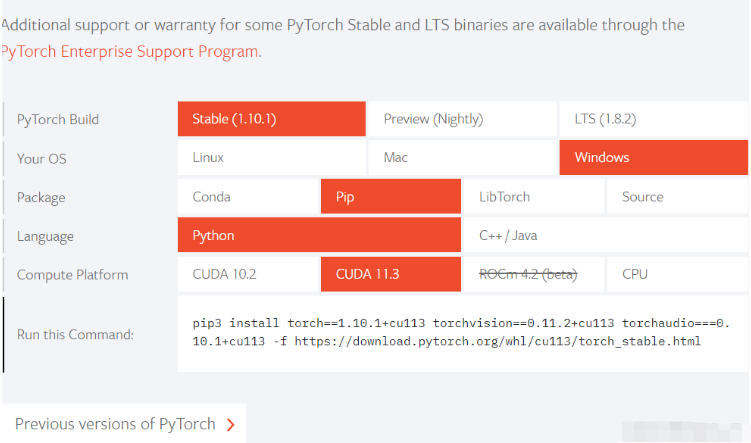
下面是重点:
在安装命令后加上–default-timeout=1000,修改下载超时判定的条件为1s(这么干不仅降低了超时的概率,似乎还提高了下载速度(?玄学))
比如我用的是:
pip3 install torch==1.10.1+cu113 torchvision==0.11.2+cu113 torchaudio===0.10.1+cu113 -f https://download.pytorch.org/whl/cu113/torch_stable.html --default-timeout=1000
输入命令后敲个回车就等它自己慢慢下载了…
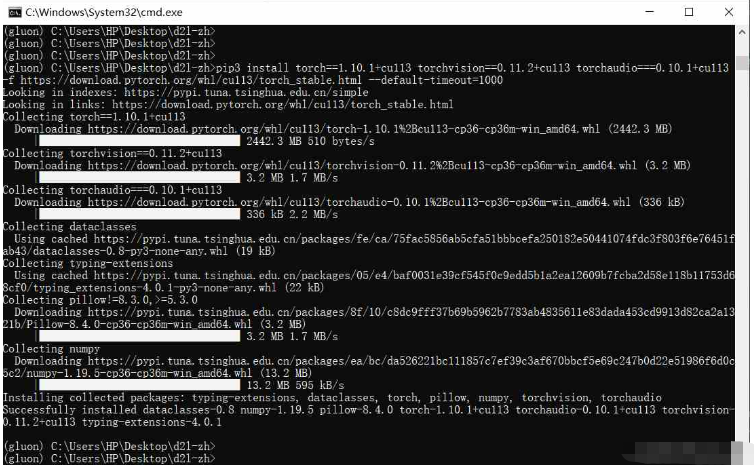
最后在Python中import一下然后打印一下torch版本号,验证是否安装成功:

或者在虚拟环境中使用pip list显示所有已安装的包,可以找到torch及torchvision:
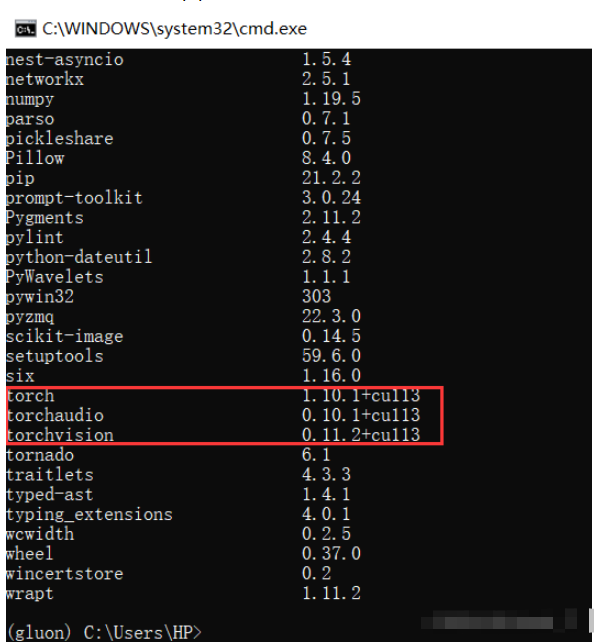
以上就是“conda安装pytorch时下载速度慢或超时问题怎么解决”这篇文章的所有内容,感谢各位的阅读!相信大家阅读完这篇文章都有很大的收获,小编每天都会为大家更新不同的知识,如果还想学习更多的知识,请关注亿速云行业资讯频道。
免责声明:本站发布的内容(图片、视频和文字)以原创、转载和分享为主,文章观点不代表本网站立场,如果涉及侵权请联系站长邮箱:is@yisu.com进行举报,并提供相关证据,一经查实,将立刻删除涉嫌侵权内容。